[HP・ブロク・ブラウザ・スパイウェアなど] カテゴリの記事
全84件 (84件中 1-50件目)
-
Firefox 2.0.0.3,Thunderbird 2.0.0.0へのアップデート
ストレスなく使えていたので,だいぶサボっていたが,MozzilaのFirefoxの製品情報に行って,Firefox 2.0.0.3へのアップデートを,MozzilaのThunderbirdの製品情報に行ってThunderbird 2.0.0.0へのアップデートをした。それにしても,Firefoxは 1.07 から,Thunderbirdは 1.06 からのバージョンアップだから,サボりすぎ!! ひょっとして途中で出ていた更新メッセージを無視していたのかも……けっこう恥ずかしい(笑)だいぶ変わったようで,それまで使えていた拡張機能の一部が,まだ新バージョンに対応していないために使えなくなった。フリーページで紹介した拡張機能(→こちらから)の対応についてまとめておく(通知などによる更新で,FPのときよりバージョンアップしているものもあります)。そのまま使えている!Adblock,ConQuery,GooglePreview,OpenBook,Sage,Tabbrowser Preferences,Tab XFirefox2への対応待ち(現在使えない)ResizeSearchBox→かわりにサイズを変えられるSearchbar Autosizer(Searchbar Autosizer :: Firefox Add-onsから)を入れたが,最低幅の設定の方法がわからずやや不便。フリーページに書いたサイトと別経路で入手できた(現在使えている,フリーページの記述も変更します)Copy URL+→Index of /Tools/FireFoxExtensions/FF_2.0_extensionsのリストから「copy_url_plus-1.3.2.xpi 18-Oct-2006 17:46 19K」を選択。または,「copy_url_plus-1.3.2.xpiから直接。Paste and Go 2→norah'# : Paste And Go 2で「2006/08/28: Paste and Go 2 0.3.2 Japanese Version Release」を選択。または,2 0.3.2 日本語専用版(インストール)から直接。使わなくなったminiT → 拡張機能として入れなくても,ドラッグによるタブの移動ができる。パソコンに関する日記は, パソコン関係 からお読みください。また,Firefoxメモには,Thunderbird,Firefoxやその拡張機能の紹介と更新記録がまとめてあります。
2007/04/27
-
フリーページの再構成
年初の日記に書いたように,フリーページの変更に手をつけ始めました。これまで,「日本のミステリ」,「時代小説」,「その他の本(日本)」とジャンル別に分けていた作者別の作品リストを「読了本作者別リスト(日本)」(→こちらから)として一本化しました。「日本のミステリ」と「時代小説」に分けて乗せていた京極夏彦や畠中恵などを一本化できたことと,乙一や恩田陸をどこに入れようかなどと悩まなくてすむようになったのがメリットです(笑)過去の日記からのリンクがあるので,そちらの始末がすむまでは「日本のミステリ」,「時代小説」,「その他の本(日本)」もフリーページに共存させざるをえず,ちょっとかっこ悪いのですが,ご容赦ください。これから書く日記については,「読了本作者別リスト(日本)」のみに載せていきます。また,これまで「海外のミステリ」のあった位置に「読了本作者別リスト(日本)」をもってきたので,過去の日記からフリーページにこられた場合戸惑われるかもしれません。ページの上段の「→こちらへ」から移動して,「海外のミステリ」(すでに場所を移してありますが,最終的にはまた違う場所に移動する予定)をごらんください。なお,カテゴリでは,何人かの作家を独立させつつも,「日本のミステリ」,「時代小説」,「その他の本(日本)」の分け方を続けていこうと思っています。
2007/01/13
-
楽天リンクスに参加してみた-その4-
こまったなぁ!! 困った,困った!!??!!自分の中で,積極的悪魔と冷静な(ハズの)外見(ブログの文章イメージ)が喧嘩しているのだ!!楽天リンクスに関してはこれまで,その1,その2,その3と書いてきた。で,今回は自分が知っている楽天ブログの方をリンクスに誘う宣言。「ミステリ」ということで誘うつもりだが,楽天以外のブログの方に声をかける気はない!!なぜなら,参加するのに「楽天ブログ登録」が条件だから(笑)ゆっくり誘っていきますが,「早く自分を誘え!」という方はご連絡ください。もちろん,未知の人はNo Good! ですよ(笑)
2006/08/19
-
楽天リンクスに参加してみた-その3-
楽天広場リンクスとは,楽天のヘルプによると,「楽天広場リンクスは、楽天が提供するSNS(ソーシャルネットワーキングサイト)です」とある。SNSの難しい説明は,ソーシャル・ネットワーキング・サービス - Wikipediaにおまかせするとして,要するにインターネットの匿名性を排除して,「友達の友達は皆友達だ」という考え方にもとづいて,ネットワークを広げていこうというものらしい。それはともかく,リンクス参加とほぼ同時に,目的であったコミュニティを覗いてみた。「宮部みゆきが好き♪」に参加するとともに,ミステリ全般に関するコミュニティがなかったので,「ミステリ大好き!!」というコミュニティを作った。これらのコミュニティで,どんなことができるのかは,はっきりいって「様子見」といったところだ。3回にわたり,取り留めのない報告になってしまったのだが,ことほどさように,わかっていないのである。→その1→その2
2006/07/04
-
楽天リンクスに参加してみた(登録して……)-その2-
招待されなくても,参加できた!!ということで,いまだお友達は0人(笑)ただし,登録をしかけて一度はやめてしまった。参加しようとすると,当然ながら必要な書き込みがある。その中でも特に困ったのが,ニックネームのほかに「リンクスで使う名前」というのがあり,これを書き込まないと登録できない。しかも,お友達が見て、あなたと分かるようになるべく本名を入れましょう。 また、ここで入力したお名前は楽天広場リンクス内でのみ公開されます。 my Rakutenで登録しているお名前には影響しません。「なるべく本名」だと!!!!!!!いろいろな意味で「ムリ,ムリ!!」ということで登録をいったんは途中で中断。その後,本名を使わずに登録してみようとしたのだが,姓と名が必要で,姓のほうにdonmaboと入れて,名前を空らんにすると受け付けてくれない。結局姓を「まあぼ」名を「don」として登録したら,登録できてしまった(笑)それもあんまりなので,今の名前は姓がdon,名がmaboとなっている。で,最初の1行をを読んで気づいたかもしれないけれど招待されなくても参加できる!! のだ。→その1その3に続きます。
2006/07/02
-
楽天リンクスに参加してみた-その1(直前まで)-
気になってはいたが,あまり合わそうにないかな? ということでスルーしていた楽天リンクスに参加してみた。1つのきっかけは,コミック主義@楽天(rbckさん)の「楽天リンクスに加入されているのですか?」とのコメントだったが,そのときは私も加入していません。実名のやり取り(変えられるようですが)が原則だったりして,どうも「楽天以外の自分の知人」を楽天に巻き込むシステムのような気がしてイマイチ触手が動きません。と答えた。2つ目のきっかけとして「本が好き? 好き! だ~い好き!」(mitsumame0182さん)の楽しくなってきました^^の記事で,それが新たにコミュニティというのができて(同好会という感じのグループですね)“小説大好き!!”と“本屋さん大好き”という2つのコミュニティのメンバーに入れてもらいましたとあり,これを読んで,「いろいろやっているんだなあ,ちょっと覗いてみようかなぁ」という気になった。とりあえず,最初の経緯はここまで。
2006/07/02
-
ZoneAlarmのバージョンアップ(未完了)
数日前から「お知らせ」があったのだが,本日ZoneAlarmの最新バージョン(65_722_000)をダウンロードした。ただし,セットアップはしていない。今回から「ZoneAlarmサービスエージェント」の「今すぐダウンロード」で開くサイトは,Zone Labs: ZoneAlarm Downloadに変わった。日本語版を使っている場合は,そのページのいちばん下のリンクから,Zone Labs: ZoneLabs、インターネット セキュリティ製品、オンラインでの安全、ソフトウェア、保護というページに行き,そこからダウンロードできるようになっている。また,フリーページの「ウイルス・スパイウェア対策メモ」のZoneAlarmで紹介している,Zone Labsからも日本語版をダウンロードすることができる。ところで,困ったことに日本語版は4月にバージョンアップした(61_744_001)のまま変わっていない。ということは,最新バージョン(65_722_000)をセットアップすると,英語版になってしまうということだ。ということで,もう少し様子見をすることにし,冒頭のような書き方になってしまった次第である。ZoneAlarmなどに関するこれまでの日記は,フリーページの「ウイルス・スパイウェア対策メモ」からお読みください。
2006/06/25
-
トラバとリンクとブログの戯れ言-その5-
今回はリンクについての話。以前,「リンクは簡単に貼れる!(コピペかExcelを使って)」という記事を書いたのだが,楽天の「高機能エディタ」や「エディタ」を使っている人たちにとって,トンと時代遅れなものになってしまった。また,その記事を書いた当時はリンク文字列を太字にすることを考えていなかったので,まとめなおしてみようと思う。高機能エディタの場合リンク用に使いたい文字列を選択すると,上の「リンクの挿入/編集」ボタンが使えるようになる。リンク先URLを入れることはもちろんだが,2番目の「ターゲット」では,「新しい窓でリンクを開く」をぜひ選択してほしい(3番目のタイトルはリンク先文字列をポイントしたときに表示されるものの記入欄なので使わなくてよい)。まあ,こちらの都合によるお願い(?)ではあり,「余計なおせっかい」でもあるのだが,「新しい窓」にすると,IEの場合は新しいウィンドウが開き,FirefoxやNetscapeなどのタブブラウザの場合は新しいタブが開く。楽天の日記でいうと,コメント欄でコメントをくれた人のリンク先に行く場合が,「同じ窓でリンクを開く」にあたり,それまでの日記の画面が消えて,リンク先の画面が表示される。また,トラックバック欄でリンク先に行く場合が「新しい窓でリンクを開く」にあたる。この場合,読んでいる日記はそのままでリンク先が別に開く。日記の途中にあるリンクの場合,そこで日記を読むのをやめてリンク先に行きたいケースはまれ。「同じ窓」で開いた場合でも「戻る」ボタンをクリックすればもとの日記が読めるのだが,最初から「新しい窓」で開くようにしてほしいなあと思う次第なのだ。PS 実際には「Ctrl+クリック」などで,「同じ窓」の設定であっても別の窓で開くようにしてはいるのだが……エディタの場合リンクボタンをクリックすると,リンク先URLが挿入できるだけのシンプルなもの。このままだと,「同じ窓でリンク先を開く」設定になる。これを「新しい窓でリンク先を開く」ようにするには,リンク先のURLの後ろに半角スペースと「target="_blank"」を加えてやればよい。リンク先の文字列を太字にするリンク先の文字列は色がつくことが多く,文字の太さが同じだとまわりよりも弱く見えてしまう。これを太くするには,「target="_blank"」のあとに(前でもよいが)半角スペースと「style="font-weight:bold;"」を加えればよい。ただし,「高機能エディタ」では単独ではこの操作ができない。いったん「エディタ」にしてから加えるか,あるいは文字列を選択して「B(太字)」ボタンをクリックする(こちらの方法はタグ的にはあまりきれいではない)。PS迷惑トラバの定連さんがそろそろ戻ってきたような気がするのは自分だけだろうか……(笑)
2006/05/07
-

トラバとリンクとブログの戯れ言-その4-
前々回,その2(日記は→こちらから)で過去の日記の編集画面に行きにくいと書いたところ,か ず さ かさんから,「URLを直接指定することで特定日の編集画面を表示できる」とのコメントを頂いた。実際にやってみたが,数か月以上前の日記を編集するときには有効なのでまとめておく。以下のURLの必要箇所を書きかえてブラウザのURLウィンドウに入れて,移動すればよい。例えば,2006年4月30日の1つ目の日記ならhttp://my.plaza.rakuten.co.jp/?func=diary&act=write&d_date=2006-04-30&sub_act=load&c_current=2006-04-30&c_display=2006-04-30&d_seq=0「年・月・日」を行きたい日付に変更。ただし,3か所あるので注意してください。これはけっこう面倒です。URLの最後にある「seq=0」の部分は日記のURLの最後の4けたの数字「000α」のαを入れる。ただし,ここは厳密に指定しないでも,その日の編集画面に行けば,画面右上の「 2006-04-30 に既に投稿されている記事」をクリックすることで簡単に編集できるのであまり気にしないほうがよいかもしれない。「0000」の日記を削除してしまった日があっても,「seq=0」のままでかまわない。「記事を投稿できるのは、先月の日付までとなっております。」というメッセージは出るが,その日に投稿した記事の編集は可能なので,いちいちチェックする必要はない。要するに上記URLを日付だけ変えて(ってあたりまえだが)移動すればよいってことだが,なにしろ長いので,テキストファイルにマスタをつくり,それを変更してからコピペする方式でやっている。複数件の編集をしたい場合,最も古い日付のURLから始めるとよい。画面左上のカレンダーは,それ以前の月に遡ることはできないが,「次月」に行くことができるので,いちいちめんどうな「3か所変更」をする必要がない。今回の報告はここまでにしたいが,とりあえずここ数日迷惑トラバは激減している。トラバURLのおかげなのか,先方が連休中で「迷惑トラバ対策」対策をとれていないためかはわからないが,喜ばしいことではある。ということで,ひとことだけつけ加えると,「迷惑トラバ」はトラバを受けた人にとって実は何の迷惑にもならないと思うのだが,どうして楽天などの多くの人から毛嫌いされるのだろう!?ブログが「日記」(たしかに,自分もそういう表現をしている)なので,「汚されるのがイヤ」なのかなあ?例えば,自分が本の出すと仮定した場合,その本に読者がどんな書き込みをしようと関係ないわけで……でも,トラバはすぐ近くで目に入るし……やはり,過渡期ですかねえ。ただし,自分の場合は1日に多くて十数件程度だったし,集中攻撃を受けたこともないので,迷惑トラバを受けた人の中には入らないかもしれません。マンションの入口の郵便受けに入っているAVヴィデオのチラシを捨てるのと同じ感覚で,かなり短い「分」単位で削除してきた(このシリーズを書き始めてから,いちいちトラバ先の記録を残しているので,その作業がたいへんで後悔はしている,笑)。チラシの数で,住んでいる場所を変わろうとか,郵便受けの口を塞ごうとかは思わないのだけれど……もちろん,今回の楽天の対策が大歓迎であることはいうまでもない。「トラバとリンクとブログの戯れ言」はこちらからその1 その2 その3どうぞ。━Your Click Cheers Me Lot━━━━ このブログのRSSのURL → RSS ━━━━━━━━━━━━━━━━
2006/05/04
-
トラバとリンクとブログの戯れ言-その3-
トラバURLが変わってなかった!!衝動的に書きます。<その後状況の変化がありましたので,それについては下のほうをごらんください。>5月1日から変わるということで,期待していたトラックバックURL。日付が変わって,早速登録して確かめたところ,これまでの形式と全く変わっていなかった。悲しい!!4月30日分と両方の日記を書ける時間帯だからかなあ??それなら,そう断ってほしい。スタッフブログ(→こちらから)には,「5月1日以降のエントリについて、楽天広場ブログのトラックバックURLが変更になります。」としっかり書いてあるのに!!-----5月1日の夜開いてみたら変わっていた。しかも,以前のものも含め全ブログについて。スタッフブログ(→こちらから)にもその旨が書いてあった。ある時点で切り替えたのだと思うのだが,それがいつかちょっと知りたい。というのは,13:19で迷惑トラバが入っていたので,それよりも前か後か? その程度の興味ではある。「トラバとリンクとブログの戯れ言」のその1は,→こちらから,その2は→こちらからどうぞ。
2006/05/01
-
トラバとリンクの戯れ言-その2-
今回は,知らなかった人へのちょっとした情報と,かなりまじめな提案!!楽天さんもがんばってくれている。か ず さ かさんの記事で知ったのだが,楽天のスタッフブログ(→こちらから)によると,5月1日から「トラックバックURLが類推されにくいものとなる」とのこと。さらに,トラックバック禁止URLと禁止キーワードの設定の件数も30件に増えるとのことで,どちらも大歓迎である。実は,自分自身これまで禁止URLと禁止キーワードを設定していなくて,5/1から設定しようと思っていたのだが,トラックバックURL変更の効果をみるため,設定するのをもう少し先送りにしなくては(笑)ところで,迷惑トラバとは逆の話になるが,楽天のブログからのトラバをもう少しやりやすくしてほしい!!いろいろなブログにおじゃまする機会があり,トラバをする機会も多いのだが,トラバ返しの率は楽天が極端に低い。理由を考えてみたら,楽天からのトラバがやりにくいからのような気がする。トラバ返ししてくれ!!っていっているわけではないよ。トラバはするほうが得というのは以前から思っていて,言っていて,そこは変わらないわけで,以前そのような内容の記事(→日記はこちら)を書いたこともある。損か得かは考えてみれば簡単にわかる。トラバして損なら迷惑トラバなんてあるはずがない!!もとへ! ここでいいたいのは,楽天からのトラバがやりにくいってこと。1回に3件しかトラバできない。これは,自分が関わっている場面ではテレビドラマ関係で最悪。トラバしたりされたりの件数が多くなるジャンルなのだが,1回に3件しかトラバできないので,トラックバックURLだけを変更して「登録」という作業を何回も繰り返さなくてはならないので,けっこうたいへん。1回にトラバできる数をもっとふやしてほしい!「本」に関する日記では,トラバ件数はテレビドラマほど多くないが,また別にやりにくい面が出てくる。本をテーマにしている限り,自分が今読んだ本をほかの人が例えば1年前に読んでいることはあたりまえのことだし,逆に,1年前に自分が読んだ本を「今」読んでいる人がいるのもあたりまえ。つまり,1年前の日記からのトラバ,またはトラバ返しをするケースがけっこう出てくる。で,これがやりにくい!!「編集・削除」で「次のページ」を何回も何回もクリックしなければならない。トラバしてもらった日記には簡単に行ける。しかし,その日記から相手先にトラバができないからだ!!これは,あたりまえではない!! もしも日記の中に編集ページに行くボタンがついていれば,1年前の日記からも簡単にトラバができるはず。何とかなりませんかねえ。楽天特有(かどうかはわからないが)のトラバ恐怖症があると思う。トラバがしやすくなれば,恐怖症も少しは減るのではないかと思うのだ……PS トラバ関係の記事については,名前を出した方々に対するリンクをするとそれだけで狙われることもあります。ということで,リンクなしのトラバ(いわゆる「空トラバ」)をさせていただくことになりますが,ご了承ください。
2006/04/29
-
トラバとリンクとブログの戯れ言-その1-
どうせ1回では終わらないので「その1」にしました。トラバについては,以前こちらでかなり硬い記事を書いているのですが,今回は「戯れ言」です。ということで,今日は話題に乗せた方全部へのきっちりしたチェック(自分がそう思っただけで日記の内容は違っていることもあります)やリンクをしないで,けっこう適当に書いていきますので,悪しからず(後で絶対フォローします)。今回この記事を書くきっかけになったのは「むらきかずは」さんの日記で,「か ず さ か」さんのところにも行ったりしたのだが……スパムトラバについては,ここ数日けっこう頭にきている!!というのも,04/01に「D.D.のたわごと」さんからのトラバが入り,これはとてもおもしろいと思ったものの,同時に入っていたスパムトラバ7件と一見区別がつかなかったから。当然削除したけれど,削除するまでへたをするとほぼ1日同時にさらされているのだよね。これは,きちんとトラバしてくれた人にとても失礼。たわごとなので,とりあえずここらへんで終わりにしますが,http://gblog.sblog.jp/http://ranking-110.kir.jp/http://line.ciao.jp/http://vlan.sub.jp/http://igdada.okitsune.com/http://pagiad.yakigote.com/http://douoku.ojaru.jp/http://leoleo.ohuda.com/lhttp://kyuujindou.s1.freexy.net/http://gyakuto.s1.freexy.net/http://anadoo.mukade.jp/http://tec.arrow.jp/http://vlan.sub.jp/ratokyo/には気をつけてください。中途半端でゴメンなさい(笑)
2006/04/04
-
ZoneAlarmのバージョンアップ
前回同様数日前から「お知らせ」があったのだが,本日やっとZoneAlarmの最新バージョン(61_744_001)をダウンロードした。「ZoneAlarmサービスエージェント」の「今すぐダウンロード」で開くサイトは,Zone Labs: ZoneAlarm Downloadだが,前々回の失敗(英語版をインストール,→日記はこちら)に懲りてここからのダウンロードはパス。自分のフリーページから,Zone Labsに行って,そこから日本語版をダウンロードした。ZoneAlarmに関するこれまでの日記は,フリーページ「ウイルス・スパイウェア対策メモ」のZoneAlarmをお読みください。
2006/04/02
-
楽天のテーマを検索する方法-その2-
その1(日記は→こちら)では,何か書きたい内容があったときに,それに合ったテーマを探すための,場合によっては,新しいテーマを作りたいときに同じ内容のテーマがすでに作られているかどうかをチェックするための「テーマ検索」の方法を紹介した。ところで,楽天の中には(日記件数が少ないものも含めて)いったいどんなテーマがあるかを調べるには?3 ジャンルごとのテーマを検索する「allinurl: ○○ site:http://plaza.rakuten.co.jp/thm/」1 上の「 」の中をGoogleの検索ウィンドウにコピー&ペーストする(次の2とは順不同,もちろん直接入力しても可)。2 上の「 」の○○部分を自分が調べたいジャンルの記号にしてから検索する(○○の前後には(半角)スペースが入っています)。その結果,例えば,「ドリンク・お酒」というジャンルなら○○を「g400」として検索すると,「缶酎ハイ・缶カクテル」というテーマが表示される。注意 ○○の前の「allinurl:(URL部分だけを検索)」は省略してもほとんど変わらないのですが,入れておいたほうが正確な結果が出ます。この例の「g400」だと,商品名の一部に使われることがあるので,省略すると,他ジャンルのテーマのページも検索してしまいます。3 次のメッセージをクリックして,再表示する。「最も的確な結果を表示するために、上の1件と似たページは除かれています。検索結果をすべて表示するには、ここから再検索してください。」これによって,ジャンル内のすべてのテーマの検索結果が表示される。注意 「再表示」が必要な理由は「1 テーマをズバッと見つける」に書きました。ただし,この検索方法の場合,サイトの表示にダブリが出ません。つまり,そこで表示される件数がジャンル内のテーマの件数ということになります。また,ここで表示されたものからは,テーマの紹介文などを含めた内容,テーマに登録されている日記の数などは全くわかりません。五十音順にも並んでいないので,ある意味で数の多さにただただ驚くという結果にもなります(笑)ジャンルと記号の対応は以下の通りだが,「テーマ一覧のページ」で各ジャンルのURLを調べれば,自分でも簡単にわかる(gがついた数字です)。園芸 g100 │ パソコン・家電 g200 │ 料理・食べ物 g300 │ドリンク・お酒 g400 │ ファッション g500 │ 出産・子育て g525 │生活・インテリア g600 │ 美容・コスメ g700 │ 健康・ダイエット g710 │アウトドア・釣り g800 │ 車・バイク g805 │ スポーツ g820 │趣味・ゲーム g900 │ ペット g920 │ 映画・TV g1000 │読書・コミック g1005 │ 音楽 g1025 │ 旅行・海外情報 g1100 │そのほか g1200 │4 Yahoo検索を利用するこれまで,Googleを使った検索を紹介してきた。Yahoo検索では,「ドメイン内で検索」で「rakuten.co.jp/」のあとに「thm/」を入れると検索ができなくなるので,これまでのようにテーマのページに絞った検索はできない。ということで,新作”積み木(パズル?)”の商品化へ向けて/楽天広場 テーマ検索 無料ダウンロード!のtomo☆0207さんが,「検索オプション」を利用して検索する方法(楽天のページのタイトルをキーワードと「楽天広場」の2つで検索する)を紹介されているので,そちらの日記を参照してください(→ここをクリックして移動できます)。注意 Googleでも同じ手法をとることはできますが,「検索対象を広げるだけ」なので,これまでに紹介した1~3のほうが正確です。また,「allintitle:」,「site:」「allinurl:」はオプション指定のためのキーワードなので,検索ウィンドウに入れるかわりに検索オプションのページで入れることもできます(かえってめんどうですが)。5 「テーマ一覧表」を利用する3「ジャンルごとのテーマを検索する」の注で書いたように,Googleの検索でテーマのページを探した場合,そのテーマの紹介文や日記の件数が全くわからない。そこで,4で紹介したtomo☆0207さんが提供している【楽天広場/テーマ一覧表】(無料)を利用するのも1つの方法。これは,Excelのデータ(3790件)で上記と同じページからダウンロードできる(→ここをクリックして移動できます)。紹介文や日記の件数も載っていて,使い方も難しくなく,毎月更新予定ということなので,Excelを使える環境にある場合,これを利用することもできる。注意 tomo☆0207さんがそれぞれのテーマに与えたキーワードによる検索ができるようになっていてなかなかおもしろく,tomo☆0207さんと近い内容の日記を書いている人にはとくに役立つように思えます。ただ,その一覧表にあるテーマがすべてではないということは頭の片隅にでも入れておくべきでしょう。楽天のテーマのページに常時表示されるテーマが(1ジャンル100件として)1900件。tomo☆0207さんの「一覧表」の件数が約3800件であるのに対し,(日記件数0のものも含めた)テーマ全体では(検索方法や計算があっていれば)約1万7200件もあるのですから(そのうち1万件以上が「その他」に集中し,常時表示されるのに必要な日記の件数が「園芸」の約10倍)。5 最後にこれまで,いろいろ書いてきたがこれは「楽天のブログにテーマ検索機能がない!!」からだ。ということで,楽天さん,タイトル部分だけでなく内容からも検索可能なような「テーマ検索」ができるようにしてください。よろしくお願いします。これまで紹介してきたのはあくまでも「機械的」に検索する方法である。eco-blog 環境エンジニア 拓也のエコ日記!(eco拓也さん)が書かれているように,例えば「地球環境について語ろう」というような,自分に合った「素敵な」テーマを見つけたら,さっそく使ってみたり,そのテーマのページをお気に入り(ブックマーク)に登録してしまうのがもっとも安全な方法といえる(ちなみに○○を「地球環境」として1の方法で検索したら,33件の結果が出てダブリを排除すると5件のテーマが見つかった)。テーマをどう探して,どう使うか,結局は自分次第ということですね(笑)なお,ホームページ作成上の「文字の色の使い方や作り方について」や「文字の大きさについて」,また,リンクやトラバへの考え方についての日記は,フリーページHP作成やトラバの記事リスト からごらんください。
2006/02/04
-
楽天のテーマを検索する方法-その1-
今日は楽天の「見えない(表に出ていない)テーマ」を検索する方法の紹介。先日「テーマ検索機能を作って!!」というタイトルで日記を書いた(→こちらからどうぞ)が,現状では楽天の機能に「テーマ検索」はない。同じようなことで困っている人もいるのではないかと思い,楽天の「ブログサーチ」で調べてみたら,Enayaのblog(Enayaさん)をはじめ結構いらっしゃった。同時に,楽天のテーマを検索する方法を紹介したり,テーマ一覧を作成したりしている日記も見つかったので,自分なりにまとめてみることにした(ここで紹介するのは,Googleを使った検索が中心です)。1 テーマをズバッと見つける(テーマのタイトルを検索)「allintitle: ○○ site:http://plaza.rakuten.co.jp/thm/」1 上の「 」の中をGoogleの検索ウィンドウにコピー&ペーストする(次の2とは順不同,もちろん直接入力しても可)。2 上の「 」○○部分を自分が探しているテーマのタイトルの一部になるようにしてから検索する(○○の前後には(半角)スペースが入っています)。その結果,例えば,○○を「キャベツ」とすると,「トマト風味ロールキャベツ(2005/07,0件)」が表示される。注意 ○○に入れる言葉を「キャベツ料理」のようにすると何も見つかりません。最初はなるべく単純な言葉にして,結果によって長い言葉で絞っていきましょう。○○の部分に,半角スペースで区切って複数の言葉を入れることもできます。3 次のメッセージをクリックして,再表示する。「最も的確な結果を表示するために、上の△件と似たページは除かれています。検索結果をすべて表示するには、ここから再検索してください。」これによって,「キャベツは胃にやさしい(2002/08,2件)」「キャベツを使った料理(2002/12,2件)」「キャベツと芽キャベツ・・ビタミンCとカリウム一杯(2005/02,1件)」の3件がさらに表示される。注意 Googleの検索では「かなり似た」内容のサイトは表示しない設定になっています。今回の場合,タイトルだけで探すので,ほとんどが「かなり似た」内容になってしまいます。そのため,「再表示」を必ずクリックしてください。ただし,同じサイトが異なった形式のURLで認識される場合があるので,サイトの表示にダブリが出ます(やってみるとすぐわかります)。2 書きたい内容が含まれるテーマを探す(テーマのページを検索)書きたい内容が必ずしもテーマのタイトルになっているとは限りません。その場合は次のようにします。「○○ site:http://plaza.rakuten.co.jp/thm/」1 上の「 」の中をGoogleの検索ウィンドウにコピー&ペーストする(次の2とは順不同,もちろん直接入力しても可)。2 上の「 」の○○部分を自分が書きたい内容にしてから検索する(○○の後ろには(半角)スペースが入っています)。その結果,例えば,○○を「キャベツ」とすると,タイトルで探したときよりずっと多くのページが表示さる。その中から,例えば,「無農薬・有機栽培の野菜作り」なのか,「簡単レシピ」なのか,「ゆうはん日記」なのか,ほかにもいろいろありますが,自分の書きたいテーマを選んでください。注意 上の場合と違い,ここでは,表示されている日記のタイトルや本文の最初に例えば「キャベツ」が使われているテーマのページが検索されます。また,ページ全体が似ているものはないと思われるので,上の3にあたる「再表示」は必要ありません。その2(ジャンルに含まれるタイトルの検索など,日記は→こちらから)に続きます。今回の内容は,のんびり子育て日記(のんびり父さんさん), やっぱり噂話が好き~今日の井戸端会議ネタ~(mew423さん)の日記を参考にさせていただきました。というより,後半はそのまんまといった感じで,先にお礼をいっておきます。「ありがとうございました」。また,日々是ハロプロ ~since970907~(なっち番さん)からは,自分の使ってるテーマにあった形で日記を書いたとの連絡を頂きました。なお,ホームページ作成上の「文字の色の使い方や作り方について」や「文字の大きさについて」,また,リンクやトラバへの考え方についての日記は,フリーページHP作成やトラバの記事リスト からごらんください。
2006/02/04
-
見えないテーマ → テーマ検索機能を作って!!
本が好き? 好き! だ~い好き!(mitsumame0182さん)の日記を読んでいておもしろいテーマを使っていらっしゃるのを発見!! タイトルは,「はまっている連作小説は?」←テーマのページへ紹介文は「あなたがはまってしまった連作小説ありますか?面白い連作小説があったら教えてください♪」このテーマの最初の日記は,読み続けてる、物語自分もシリーズものが好きで,そのためにメモをせっせと作っているくらいなので,シリーズものの第1作をこちらのテーマに移動してもいいかなあなどと考慮中。ところで,楽天のテーマはある程度の件数がないと表に出てこないので,「はまっている連作小説は?」は,このテーマの日記がアップされたとき,「新着テーマ」でしか見ることができない。同様に偶然にしか見つけることができないテーマがかなりあり,次のものもその例。よかったら使ってください。「ナルニア年代記」「京極堂シリーズ大好き!」コメントのやりとりをしているうちに「テーマ検索機能」があると便利!!という書き込み(自分のも含めて)があったので日記の最後の部分だけ書き直しました。楽天さん,「テーマ検索機能」を作って!!!「テーマ検索機能」ができるまでの「見えないテーマを検索する方法」について日記にしましたので,→こちらからごらんください。
2006/01/29
-
SpywareBlaster3.5.1へのバージョンアップ
定期的なスパイウェアチェックのためにSpywareBlasterをアップデートしようとしたところ,「新しいバージョンが出たので,アップデートは可能だが,この(いつもの)アップデータからはできない」とのメッセージが出て,SpywareBlaster Update Availableのリンク先に行くように指示が出た。これは,前回のバージョンアップ時と同じ(日記は→こちら)リンク先であり,フリーページ パソコン関係 にも紹介してある。前回,あらかじめ旧バージョン3.3(今回は3.4)をアンインストールしておく必要がある。Spywareblasterのフォルダにはアンインストールのプログラムがないので,コントロールパネルのアプリケーションの追加と削除で,削除する。と書いたが,ページ上では次のように書かれている。Upgrade InstructionsIt is recommended that you uninstall your current version of SpywareBlaster before installing the new version. To do this:1.) Open SpywareBlaster and press the "Disable All Protection" link under "Quick Tasks".2.) Close SpywareBlaster.3.) Go to Add/Remove Programs and uninstall the entry named "SpywareBlaster v3.4"4.) Download the latest SpywareBlaster installer from the link above and run it.5.) Enjoy the new version of SpywareBlaster!今回も,全く同じように(ただし,上の4を一番最初にやった)してインストール。その後データのアップデートをして,Enable All Procetcitons を実行した。このソフトはデータのアップデートをしてから,Enable All Procetcitons を実行しておけば,いちいち起動する必要がないという点がとてもすばらしい。←その分,ほんとうにはたらいているのかが目に見えずわからなかったりもするのだが(笑)ウィルス・スパイウェア対策についてはフリーページ パソコン関係 にまとめてあるので,ごらんください。
2006/01/09
-
楽天ブログの表示トラブル(01/08早朝=深夜の回復状況の私的報告)
昨日(06→07日)深夜に続き,今日(07→08日)の深夜もトラブッた!! その状況報告とトラバの注意について。01/08早朝=深夜8日の午前0時半頃,フォッカーといえば・・・・(ベローソフさん)からの「日記の登録が表示されない」という内容のコメントを読んだ。あわてて調べたところ,いつもはすでに書き込みを終わっている方々の楽天ブログがほとんど更新されていない(登録されているが表示されない状態)。その時点(1時ちょっと前)で,7日22時台に登録された日記が数件更新されていたが,23時台のものはなかった。その後1時30分過ぎには23時台,2時過ぎには0時台に書かれた日記を読むことができた……1時10分ころにアップした自分の日記は,2時30分にやっと読むことができた。自分の場合RSSを使っているので,ブックマーク(お気に入り)で読んでいる人より回復の確認がやや遅れたかもしれないが,昨日深夜(=本日早朝)の,あくまでも私的な経験によると,登録から表示まで2時間くらいかかるっていうことかな?↑地域的には関東地方の,donmaboのあくまでも個人的な経験値で,楽天全体でどうなっているかは全くわかりません。この記事を書き終わってアップしようとしたところ,3時を数分回ってしまい,楽天の定期メンテナンス(忘れてた!!)にひっかかり,断念!!そのまま,寝ました(笑)01/08午前朝起きて,状況が全くわからないため,09:24にとりあえず下の記事をアップしてみた。「で,現在どうなっているのか全くわからないため,とりあえずアップしてみる。この記事は,何回か稿を改めながら書いていきます。」結果としては,登録直後に日記が表示され,トラブルや待ち時間はなし。もっとも,昨日の午前中も全く問題がなかったので,このことが深夜トラブルが起こらないことを保証するものではない。以上,もしも今日の深夜の参考になるなら……。ただし,メンテナンスもあったことだし,参考にする事態が起こらないことが理想的なのだが……。トラバについて日記の登録が更新されないということは,自分が送ったトラバが相手先に一見反映されないということでもあります。トラバをしたあと,相手先に確認に行って「トラバができていない」という場合でも,時間がたってから表示が更新されたとき,トラバがダブってしまうことになるので,トラバを再送信するのはやめたほうがいいです。このトラブルに関する昨日の記事は→こちらからお読みください。
2006/01/08
-
楽天ブログの表示トラブル(06/01/06深夜)
昨夜1時過ぎに日記を登録したところ,登録はされるものの表示されないということが起こった。どうなっているのだろうと悩んだのだが,いちおう登録できているので,じっとガマンして待つこと2時間(実際にはほかのことをやっていたのでもうちょっと早かったかもしれないが,1時間以上であったことはたしか)!!このトラブルは自分だけではなく,このテーマを使った日記に何人かの人が書かれていらっしゃる。気になるのは,この状況に関して楽天からお知らせが何もないこと!!お知らせがないことについて,断言はしない。というのも,つい最近,自分にとってはあまり意味がないと思って「楽天広場ニュース」の配信を停止したからである。そこにお知らせがきているのかもしれない。しかし,もしそうだとしたら,「楽天広場ニュース」を読んでいない人には大切なことを教えてくれないということ?広場の管理トップにも,何回か行ってみた「広場トップ」にもなんら情報がなかった。どうやら,有名人のブログ情報のほうが,トラブルの情報より大切なようだ!!これが,情報産業というものか!!↑とまあ,いやみったらしく書いてしまいましたが,うっぷん晴らしです。昨夜は「いったいどうなっているのだろう!?」と,かなり真剣に悩んだのだから……今日はだいじょうぶか? のテストでもある。
2006/01/07
-
ZoneAlarmのバージョンアップ
数日前から「お知らせ」があったのだが,本日ZoneAlarmの最新バージョン(6.1.737.000)をダウンロードした。「ZoneAlarmサービスエージェント」の「今すぐダウンロード」で開くサイトは,Zone Labs: ZoneAlarm Downloadだが,前回の失敗(英語版をインストール,日記はこちら)に懲りてこのページはパス。自分のフリーページから,Zone Labsに行って,そこから日本語版をダウンロードした。ZoneAlarmに関するこれまでの日記は,フリーページ パソコン関係 (ファイアウォール)からお読みください。
2005/11/28
-
フリーページの更新が容量オーバーで拒否された
フリーページ「日本のミステリ」を更新しようとしたところ,エラーが出て,理由を見ると「40000字」を超えていたようです。コメント(ブロック)にしている文字数もあるので正確ではありませんが,現在の「日本のミステリ」がけっこうギリギリみたいです。日曜夜には「日本のミステリ」の内容を変えて,文字数を減らす予定です。どの程度までのページができるかが気になる方は,それまでに,参考にしてください。↓「日本のミステリ」
2005/11/19
-
Firefox1.07へのアップデート
「更新のお知らせ」があったので,クリックしたら,Firefox1.07へのアップデートだった。そのまま続けていると,セットアップをはじめたので,前回のZoneAlarmのことを思い出し(記事は→こちら),いったん中断。改めてセットアップファイルを所定の位置に移動してから,インストールした。ただし,1.06のときのように(記事は→こちら),ダウンロードからセットアップまですべて自動に任せても(要するに中断しないでも)何の問題もなかったと思う。初めての方も,バージョンアップがこれからの方も,Firefox - Web の再発見から無料ダウンロードができます。パソコンに関する日記は, パソコン関係 からお読みください。また,Firefoxメモには,Thunderbird,Firefoxやその拡張機能の紹介と更新記録がまとめてあります。
2005/09/26
-
ZoneAlarmのバージョンアップ 急ぎすぎ!?
今日の昼頃,Zone LabsからZoneAlarm6.0.667.000へのバージョンアップのお知らせが入った。もちろん手紙などではなく作動中のZoneAlarm経由のネットでのお知らせ。お知らせをクリックして,開いたページは,Zone Labs: ZoneAlarm Downloadで,「前回となんか雰囲気が違うな」と思いつつ,セットアップファイル(zlsSetup_60_667_000.exe)をダウンロード,インストールした。↑「近い地域を選べ」でAsiaしかないのにおかしいと気づくべきだった!!いわれるままに,インストールしていったら,これまで日本語で表示されていたものがすべて英語に!!そういえば,前回は,お知らせをクリックして開いた先のページは日本語だった。「しまった,まだ日本語になっていないのか?」と思って,日本語のサイトZone Labsに行ってみたら,そこからも,ファイルのダウンロードができる。ファイル名(zlsSetup_60_667_000.exe)が同じなので,ダメかとも思ったが,念のため,こちらをダウンロード,インストールすると,日本語になった。なんなんだ!! なんとかしてくれ!! と叫びたい気持ちになった。ウィルス・スパイウェア対策についてはフリーページ パソコン関係 にまとめてあるので,ごらんください。
2005/09/14
-
ブログランキングに関する単なる報告
09/01をもって,自分の日記の記事から「人気ブログランキング」へのリンクを外し,トップページへ移動しました。もともと,ほかの人のページを読みにいってもクリックをあまりしないので,参加すること自体「おこがましい」気もしたのですが,「そのサイトから未知の人にきてもらえる」という魅力があり,参加してみました(→実体は少ないが0ではない)。最初は4月末に「楽天人気ブログランキング」,事情があって1か月後に「人気ブログランキング」と変更しました。今回は,参加をやめるわけではありませんが,「人気ブログランキング」のblog以外のページ(TOPページ等)にリンクを置くことは禁止とさせていただきますに対する「規約違反」になりますから,ほぼ撤退と同意です(ご指摘があれば撤退します,ついでにいうと,他ブログではサイドに常駐させることが可能なものもあります)。これは単に,日記記事からいってほしいところ(京極メモとか)が多くなりすぎ,「ランキングはとりあえずいいか!」という「計算」の結果です。登録は「本・読書Ranking」。パソコンの記事を書いても同じです(分けると点数が減るし……)。ランキングの状況は? 書いている今(09/02/3:00)現在126位です。リンクをトップページに置くことでこれからもっともっと下がると思いますが,それはしかたがないでしょう(最も高かったときは13位でしたが,多分どこかの記事に2チャンあたりからのリンクがあったのでしょう←類推。あっという間に下がりました)。
2005/09/02
-
テーマの変更
それまで気づかなかったテーマを見つけ,以前に書いた日記のテーマを変更したくなることがあります。変更したいテーマが楽天の「テーマ一覧」に載っている場合は簡単ですが,新しいテーマで一覧にない場合変更はあまり簡単ではありません。そのテーマで新しい記事を書くのは案外簡単。たとえば,京極堂シリーズ大好き!ナルニア年代記のどちらも,「テーマ一覧」にはありませんが,そのテーマのページに行って,「このテーマの日記を書く」から記事を書くことができます。本題たとえば,これまで書いた日記のいくつかのテーマを「京極堂シリーズ大好き!」に変えたい場合。1 新しく書く日記を(本来のテーマと関係なく)「京極堂シリーズ大好き!」のテーマで登録する。2 ここで,改めて日記の「編集・削除」にすると,「いままでに使ったテーマ」の中に「京極堂シリーズ大好き!」が入っています。2 変更したい日記のテーマを「京極堂シリーズ大好き!」にして登録。4 最初に書いた日記を「編集・削除」でもともと選びたかったテーマに戻す。以上です。もちろん,「日記一覧」に入ってしまえば,こんなめんどうなテクニックは必要ありません。急いで書いています。夕方か夜には記述内容をもう少し整理するつもりです。
2005/08/30
-

Firefoxの拡張機能-Adblock-その4-
前回にひき続き,Firefoxの拡張機能の1つAdblockの「管理トップ」についての使い方。ダウンロードとインストールはその1,一般的なフィルタ導入はその2,「管理トップ」右上の広告の消し方はその3をごらんください。先人の教え尊ぶべしの続き前回の日記を読んでフィルタとして「*/ad/*」を登録された方は,「管理トップ」の読み込みが全然速くならない!! とがっかりされたのではないかと思う。実は,右上の広告がらみのリンクがもうあり,それは,「*/ads/*」をフィルタとして登録すればブロックできる(これでで読み込みがかなり速くなるが,実はこっちが読み込みを遅くする元凶だったのです)。この際「管理トップ」とは関係がないが,ついでに,「*/banner/*」もフィルタとして登録してしまいましょう。ということで,今回の本題。1 「日記記入日率」のグラフの消し方グラフ右上の「Adblock」タブをクリックすると,たとえば「http://my.plaza.rakuten.co.jp/swf/pichart.swf?gname……(省略)」をブロックできる設定になる。で,これをそのまま使うと,記入率が変わるごとにリンク先が変わり,そのたびに同じ操作を繰り返すことになるので,Preferenceを操作して「http://my.plaza.rakuten.co.jp/swf/pichart*」がフィルタになるようにすればよい(以上の操作がわからなければ「その3」を読んでね!)。2 アフィリの画像の消し方中央列上にある「はじめて出品で100ポイント」も消してみよう。今回は,ツール→Adblock→List All Blockable Elementsと進む。すると,「Adblock-able Items」というボックスが出て,上の方の大きなリストボックスに,ブロックできるすべての要素が表示される。この中から該当する画像を探さなければならないのだが,「フリマ」を手がかりに探すと,「https://image.furima.rakuten.co.jp/image/contents/top/shuppin_100pt.gif」が見つかる。そこをクリックして反転させ,「OK」でこの画像の表示を消すことができるのだが,下の細いボックスで編集することができるので,自分の場合「https://image.furima.rakuten.co.jp/image*」としてフィルタに登録している。(注)特定の画像のURLを探すには,ページのソースを開き,近くにある文字を「検索」すると簡単。ところで,ページの下のほうに「おすすめ」新着の一覧があり,「Now Printing」も含めたそれぞれの画像から「プロフィール」にいけるようになっている。ところが,ここから「プロフィール」に行くことはまずないし,名前をクリックしたときの行き先も「プロフィール」である。この際,ついでだからこれらの画像も消してしまおう!3 プロフィールへのリンク画像の消し方手順は2と同様だが,ここでは,ある程度の結論だけにしよう。「http://my.plaza.rakuten.co.jp/img*」とやると,かなり消えるというより消えすぎの感があり,不採用。そこで,「http://my.plaza.rakuten.co.jp/img/user*」「http://my.plaza.rakuten.co.jp/img/com/now_printing.gif」の2つをフィルタとして登録すると,ほとんどの画像と「Now Printing」を消すことができる。ただし,「おすすめ新着」の相手が,プロフィールの画像を「画像オプション」に保存している場合,上のフィルタでは消すことができない。それも消したい場合は「http://image.space.rakuten.co.jp/lg01*」を使えばよいが,これだと相手の日記の「プロフィール」の画像もブロックしてしまうので,あまりオススメではない。その他,「Home」のページの「Keyword Search」を消すなど,やや特殊な使い方もしているが,まあ,そこらへんは各自の研究ということで……。参加中です。よろしかったら, ←カチッと クリックお願いします。パソコンに関する日記は, パソコン関係 からお読みください。また,Firefoxメモには,Thunderbird,Firefoxやその拡張機能の紹介と更新記録がまとめてあります。
2005/08/27
-

Firefoxの拡張機能-Adblock-その3-
今回は,楽天の「管理トップ」の画像を処理する方法について書いていきます(他ブログやHPについても使える部分があると思うので,実情に合わせて「応用」してください)。「楽天」にほかの人がどのような入り方をしているかはわからないが,自分の場合,「管理トップ」から入っている。ここで,コメントやBBSをチェックしたり,日記を書き込んだり,編集したり……。ところが,このページどうも開くのにやたら時間がかかるのだ。ということで,とりあえず一般的なフィルタ導入を紹介した前回の記事に続き,Firefoxの拡張機能の1つAdblockの「管理トップ」での使い方を紹介していこう。今回はフィルタが何もはいっていない,つまりインストールしただけの状態から始めることを想定して書いていきます。「管理トップ」を開いたとき,右側の上から2番目にある「アクセス推移」がついつい気になるのだが,なぜか自分のパソコンの場合,当日の数が画面の範囲外になってしまう。そこで,今回は,右上の広告を外す方法(結果と簡単な方法だけを知りたければ最後のほうの「先人の教え……」あたりを見てください)。この広告と,下の「日記記入日率」のグラフの画像を表示させないようにできることはその1で書いたが,これは「Ctrl+Shift+F(フラッシュのF)」でも実現できる。ただ,今回やりたいのは,その場その場で画像を非表示にするのではなく,ページを開いたときに表示されないようにすること。で,よく見ると画像の右上に「Adblock」というタブがあることに気づく。これをクリックすると,「Add Adblock filter」というボックスが出てくる。ここで「OK」をクリックすると,この広告のURLがフィルタに登録され,表示されなくなり,「アクセス推移」が右のいちばん上にくる。で,これで「めでたしめでたし」かというと実は,そうではないのだ。ここの広告の場合,内容がけっこう変わり,そのたびにリンク先URLが変わる。つまり,そのたびに消したつもりでいた広告が再登場し,同じ作業でフィルタを追加することになる。めんどう&フィルタの数がやたら増えてしまう。そこで「*」を使う。この部分では,少なくともここ数日「DHC」の広告が続いていて,これらはすべて,https://manager.space.rakuten.co.jp/img/plaza/DHC_002…の形になっている(_のあとの数字から変わる)ので,ツール→Adblock→Preferenceと進み,登録したURLを右クリック。「Edit Filter」を選んで,「_002…」の部分を「*」にすれば内容が変わってもDHCの広告は出てこないことになる(同じパターンのフィルタがあったらその時点で削除)。さらに,この部分の広告はどんな内容でも不必要ということであれば,「DHC」の部分も「*」に含めてしまえばよいのだが……ここで,「先人の教え尊ぶべし」なのである。実は,このURLのどれにも,「/ad/」という部分がある。つまり,Filterとして前回「厳選」の1つとして紹介した「*/ad/*」を入れれば,ここの部分は何も苦労もなしに表示されなくなるのだ(DHCの次が何になるかなどをみたい場合は上で紹介した方法を使ってね)。今回は以上だが,実はこれでは,「管理トップ」ページを開くのに時間がかかる問題は解決していない。ということで,次回は「日記記入日率」のグラフを消す方法から始めるが,これは,今回の内容をもとに自分でもできますよ。その4に続きます。参加中です。よろしかったら, ←カチッと クリックお願いします。パソコンに関する日記は, パソコン関係 からお読みください。また,Firefoxメモには,Thunderbird,Firefoxやその拡張機能の紹介と更新記録がまとめてあります。
2005/08/26
-

Firefoxの拡張機能-Adblock-その2-
前回の記事ではFirefoxの拡張機能の1つAdblockのインストールと「Over Flash」について紹介した。そこで,「ただし,そのままではほとんど何のはたらきもしない。」とか「Adblockの威力はこんなものではない!!」とか書いので,今回は,はたらきをさせる方法から。まず,[ツール]の「Adblock」から,「Preferences」を選択する。Adblock Preferenceというダイアログウボックスが出現するが,中央のテキストボックスは(初めてなら)空白のままだ。←だから何のはたらきもしていない。ここに,たとえば前回も紹介した「通りすがり」さんのおすすめのように,*/ad/**/ads/**/banner/*を入れればよいのだが,まあ3つならカンタン。1つ1つを下のNew Filterに書き込んで(コピペを利用しても可),「Done」をクリックすればよい。この効果は,けっこう大きいハズ(実はきちんと検証していないのだが……)。ところで,前回の日記を書き終わったあとで見つけた新規テキスト ドキュメント.txt(うぃんさんいちえすえーさん)には,Firefoxまとめサイト(Adblockのページ)への言及があった。「Firefoxまとめサイト」には,「公式フォーラムで推奨されているリスト」,「このサイトでこれまでに提案されているリスト」2つのフィルタのリストが紹介されている。「公式フォーラムで推奨されているリスト」を入れたほうがいいのか,非常に数の多い「このサイトでこれまでに提案されているリスト」のどれを入れたらいいのか,はっきりいって,不明である。よさそうなもの厳選ということであれば,「通りすがり」さんオススメの3つでじゅうぶんなのかもしれない。あるいは欲張って,なるべく多くのものを入れてみるのがよいのかもしれない。ただし,「Firefoxまとめサイト」にも書かれているように,「Adblockはフィルタの数に比例して重くなっていきます、判らない機能は使わないというのも時には重要かもしれません。まず全部入れていくのではなく、必要なフィルタから徐々に入れていく、というのもあるんじゃないでしょうか。」ということなので,欲張りすぎはよくない気がする。↑自分の場合は,今のところ「厳選」の3つでようすを見ています。ところで,複数のフィルタを入れる場合,上で紹介したように1つ1つを下のNew Filterに書き込んでいく方法ではちょっとめんどう!!ということで,これも「Firefoxまとめサイト」にさらっと書いてあるのだが,もう少していねいに説明すると,1 まずコピペを利用するなりして,必要なフィルタをリストしたテキストファイルを作り,保存する。2 [ツール]の「Adblock」から,「Preferences」を選択する。3 右上の「Adblock Options」をクリックして,「Import filters...」をクリックする。4 これで,ファイルを選択するボックスが出てくるので,先ほど保存したテキストファイルを指定する。以上でまとめてフィルタを登録することができます。自分がやっていないことについて,長々と書いてしまった気もするが,なにしろAdblockをはたらかせたい!!という方の参考になるのではないかと思う。次回 その3 は楽天の「管理トップ」ページとAdblockについて書いています。参加中です。よろしかったら, ←カチッと クリックお願いします。パソコンに関する日記は, パソコン関係 からお読みください。また,Firefoxメモには,Thunderbird,Firefoxやその拡張機能の紹介と更新記録がまとめてあります。
2005/08/24
-

Firefoxの拡張機能-Adblock-その1-
08/17日のFirebirdのアップデートの日記で「通りすがり」さんから定番の"絶対に入れておけ"Plig-Inとして紹介されたAdblock思った通りすごくよかった。楽天の場合,ログインしていない方からのコメントはたどることができない仕組みになっている(このシステムは変えてほしい!)ので,ここで改めて御礼。実際にはまだ使いこなせているとはいいきれないが,紹介は早いほうがいいと思い記事にした。↓わかりにくかったら,あとの実例を読んで!!「アドブロック」と読んで,広告をブロックする拡張機能のように思える(主目的はそのとおり)が,実体は,開いているページの中でよそから読み込んでいる部分を読み込まないようにする拡張機能である(と思う)。説明は,http://adblock.mozdev.org/index.htmlにある(文字が薄くてかなり読みにくい!)が,ダウンロードするだけならmozdev.org - adblock: devに直接行っても可。そこで,「Adblock 0.5 d2 nightly 39」をクリックすることでインストールできた。ただし,そのままではほとんど何のはたらきもしない。Firefoxを再起動すると,[ツール]の「Adblock」から,「List All Blockable Elements」「Over Flash」「Preferences」を選択できる。ここで今,楽天の「管理トップ」にいるとして,中央のOver Flashを選ぶと,右側の2つの画像(の上の画像と日記記入率の円グラフ)が隠された形になる。これで読み込みの時間が少し速くなったというわけ。ただし,Adblockの威力はこんなものではない!!ということで,いつものように長くなってしまったので,その2に続きます。参加中です。よろしかったら, ←カチッと クリックお願いします。パソコンに関する日記は, パソコン関係 からお読みください。また,Firefoxメモには,Thunderbird,Firefoxやその拡張機能の紹介と更新記録がまとめてあります。
2005/08/23
-

Thunderbird1.06,Firefox1.06へのアップデート
無意識で何らかの操作をしたのかもしれない。あるいは自動的に開いたのかもしれない。なにしろ,気がつくとMozzillaの,それもThunderbirdのページが開いていて,新バージョン1.06が05/07/29にリリースされたとのお知らせがあるではないか(だからどうした,かつ,ありそうにない話ですがいちおう本当です。暑さボケで直前の操作なり表示なりが頭から抜けてしまった結果ではあるのですが……)。Thundrbird1.06へのアップデートということで,さっそくセットアップファイル(Thunderbird Setup 1.0.6.exe)をダウンロードしてインストールした。初めての方も,バージョンアップがこれからの方も,MozzilaのThunderbirdの製品情報から無料ダウンロードができます。上書きインストールの形になるが,特に何の問題もなかった。こちらは,zippo版「立山(雷鳥)」さらに,更新のお知らせが入り,なんとFirefoxも1.06になっているとのこと(リリースが7/20だから,お知らせを何回か見逃したのかもしれない)。今回のFirefox1.06へのアップデートは,「はい」をクリックしたら,セットアップファイル(Thunderbird Setup 1.0.6.exe)が自動的にダウンロードされインストールの開始も自動的だった。今回始めて,Firefoxのサイトにある「ダウンロードしたファイルは自動的にデスクトップに保存され」を体感した。そうか,この手順でやればデスクトップに保存されるのか。でも,ようく考えると,ダウンロードファイルは別ドライブのフォルダに保存しているので,あまりありがたくはなかった(笑)初めての方も,バージョンアップがこれからの方も,Firefox - Web の再発見から無料ダウンロードができます。参加中です。よろしかったら, ←カチッと クリックお願いします。パソコンに関する日記は, パソコン関係 からお読みください。また,Firefoxメモには,Thunderbird,Firefoxやその拡張機能の紹介と更新記録がまとめてあります。
2005/08/17
-

フリーページの更新
先月半ば頃から手をつけ始めてきたフリーページ(全体)の更新がやっといち段落。 シンドカッタ!!これまで書いてきた日記のほとんどがフリーページ経由で読めるようになりました。今回の変更のポイントを書いてみます。1 文字の大きさ指定をポイントで統一自分の日記で,文字の大きさの決め方として,ポイントを使ったほうがいいと書いた(07/27)ことを,今回やっと,自分のフリーページに適用しました(笑)(日記の記事のほうはまだまだバラバラ!)2 書名や著者名から楽天ブックスへのリンクを削除アフィリエイト関係のリンク先が変わったため,一部の本でリンク切れがあったため,すべてのリンクをカット(カナシ~)!! かわりに,各ページに楽天ブックスへのリンクをおいた。ただし,パソコン関係のページにある書名からのリンクは,切れていないことを確認したうえで,そのまま残してある。3 日記ページのほとんどをフリーページ経由で読めるようにしたミステリ,時代小説などは,これまでもフリーページ経由で読めたが,もれていた日記へのリンクを追加。また,連載気味で書いている「ナルニア」と「修道士カドフェル」関係のフリーページをつくり,そこに日記のリストをおくことで,ストレスなく読んでもらえるようにした。トラバとリンク,文字の大きさと色などについての記事もフリーページ経由で読めるようにし,毎週実行しているスパイウェアとウイルスのスキャンに関しては,検出された日記のみ,フリーページ「スキャン非クリア履歴」から読めるようにした。さて,しんどい作業のあとは,お酒なのですが,下のブランデーいくらだと思いますか? 「ブランデー」で検索して,もっとも高かったものですが,自分には買えません(笑)200年前の幻のコニャック:ナポレオンがフランス皇帝時代のコニャック フェラン1806年 700ml 40度参加中です。よろしかったら,ぜひ ←カチッと クリックお願いします。
2005/08/07
-

HTMLの色指定と16進法-その2-
今回は,前回の その1 で,いかにもコンピュータ用語という感じで,ちょっと「非人間的」。なじみにくいし覚えにくい!! と書いた,「#FF0033」の話です。実践的なことは前回書いたので,今回の内容はコンピュータやHTMLのプロでない限り,「ああ,そんなものなのか」程度の理解でじゅうぶんです(プロはここを読まないでしょうし(笑))。1 HTMLでの色指定の方法「#FF0033」が,色を指定する表現だということは前回書きました。実はこれは 「#」 「FF」 「00」 「33」と4つの部分に分かれていて,最初の「#」は,色を16進法の数値で表すことを,次の3つはそれぞれ,「赤」「緑」「青」の数値を表しています(これをRGB値<Red,Green,Blue>といいますが,日常使う赤緑青と色合いが多少異なります)。つまり,HTMLではRとGとBの色を組み合わせることによって色を表現するのです(絵画での色の3原色とはちょっと違いますね!)。2 何種類の色が表現できる?理屈は抜きに結論からいきましょう。1つの色について「00~FF」までの256種類。3つの色を組み合わせると,16777216,つまり約1700万種類の色を表現できます。これだけの種類の色の識別となると,ふつうの人の目ではできませんが,画面の表示をフル(トゥルー)カラーにしているパソコンは区別しています。ハイカラーや256色モードのときは,表現できる数がそれより少ないので,近い色を表示します。以上が知識編,これ以降はりくつ編ですが,難しくはありません。3 16進法って何?←非プロ的アプローチQ1 1つの枠に,3種類の印を書いて記号を作るとき,何種類の記号ができますか?□の中に※,*,∞のどれかを入れることを考えます。答えは,3種類ですね。Q2 では,枠が2つだったらどうでしょう? □□に※,*,∞のどれかを入れます。同じ印が並んでもかまいません。左に※を入れて,※□ の形にすると,右側にはQ1で考えたように3種類の記号を入れることがでます。左に*や∞を入れたときも,同じ。つまり,左の□に3種類,そのそれぞれの右の□に3種類の印を入れることができるので,全部で3×3=9種類の記号を表すことができます。 ちょっと乱暴ですが,※,*,∞を数を表す記号と考えたとき,□1つなら3種類の,□□なら9種類の数字を表すことができます。さらに乱暴ですが,これを3進法といいます。Q3 1つの□に0~9までの印を入れて数字を作るとき,何種類の数字ができますか?答えは,0~9までの10種類ですね。□□に0~9までの数字を入れれば,3進法のときと同じように,10×10で100種類の記号(数字)ができます。(1~100までではありません。(0)0~99までです。注意してください。)これを10進法といいます。4 だから,16進法って?日常の計算で使っている10進法は,実は電気信号で作動するコンピュータにとっては扱いにくいのです。そこで,16進法が使われます。まず,そのためには16種類の数字(記号)が必要ですね。0~9まではふつうの数字を使って,その次にA,B,C,D,E,Fと6つのアルファベットを使います(数字を使わずにA~Pまでのアルファベットを使ってもよかったのですが,数字のほうが慣れているということから混ざっています)。そして,0→1→……→8→9→A→B→……E→Fの順で1つずつ大きくなっていくという約束にしました。1けたの数字が16個あるという以外,ふだん使っている数字とまったく同じです。大小を比べることもできるし,計算もできます。9は6よりも3大きい(これはまったく同じ)し,Bは9よりも(上の矢印を見てください)2大きいといえます。また,54よりも5Cのほうが大きい(左が同じなので,右側の数字で比べます)し,9FよりもE0のほうが大きい(左側の数字で比べます)こともわかりますね。ここで,もとに戻ります。たとえば赤を「FF」や「0C」のように2けたの16進数の数字で表した場合,何種類の表現ができるでしょうか。□□に16種類の記号を入れると考えればいいですね。左の□に16種類,そのそれぞれの右の□に16種類の印を入れることができるので16×16で256種類の赤ができることになります。また,256種類のR,256種類のG,256種類のBを組み合わせた場合, 256×256×256=16777216種類の色になることもわかりました。次回 その3 をもし書くとしたら,数値と色の関係,「色の作成」で作った色の利用法についてになるとおもいます。頭を使ったあとは,甘いものでも食べてください。お菓子・デザート市場へ!!参加中です。よろしかったら,ぜひ ←カチッと クリックお願いします。
2005/08/04
-

HTMLの色指定と16進法-その1-
日記を書くときの「タグ入力支援機能」が導入されてから,これまでに,日記の中での色の使い方に関して 読みにくい日記が急増!!,文字の大きさの単位としてのptとpxの違いに関して 文字の大きさの決め方 と書いてきたが,今回はHTMLにおける色そのものの話です。話の主眼は「16進法」で,実はにおいづけ的には昨日の「すべてがFになる」の続きなのだが,「ムツカシー」とか「頭がグチャグチャに!」とかの声も聞こえそうなので(実はカンタンです),とりあえず結論から書いて,めんどうな話は その2 に回します。結論 色名は名前で指定するとラク「タグ入力支援機能」が導入されてから,文字やリンクに関するタグが入れやすくなり,使う人が増えた。これ自体は大歓迎なのだが,色に関しては支援機能で指定できるのは22色。これを多いと思うか,少ないと思うかは人によって違うと思うが,ちょっと慣れてくると,もっといろいろな色を使いたくなるのは必然ともいえるだろう。「タグ入力支援機能」でたとえば色を指定すると,色の部分は「"color:#FF0033;"」のように表現されるのだが,この「#FF0033」の部分を変えれば色が変わることになる。そこで,前回も紹介したように,とほほの色入門・色見本にある「216色パレット」を使えば,支援機能よりさらに多くの色を使えるようになる。ところで,この「#FF0033」だが,いかにもコンピュータ用語という感じで,ちょっと「非人間的」。なじみにくいし覚えにくい!!そこで,オススメなのが,上記「とほほの色入門・色見本」の「216色パレット」の次にある「Netscape色パレット」。記号の横についているred,orange,seegreenなどの名前ならなじみやすいし,自分が好きないくつかの色を覚えておけば,いちいち調べないでも使うことができる。使うときは,(#は数値で色を表すという記号なので)「#」をつけないことに注意。青い色にしたければ,「color:blue」とするだけなので,カンタンでしょ!!Netscape色となっているが,少なくとも,今のバージョンのInternetExploreやFirefoxなら使えるし,調べてはいないがほとんどのブラウザで,使うことができると思う。次回 その2 では,話の本題である「#FF0033」のFF0033って何かについて書いていきます。色の指定とは関係ないけれど,楽天のPC市場でお散歩!!参加中です。よろしかったら,ぜひ ←カチッと クリックお願いします。
2005/08/03
-

文字の大きさの決め方-「タグ入力支援機能」について(その2)-
日記に書く文字の大きさを自分の思い通りにする簡単な方法の紹介です。最近導入された「タグ入力支援機能」を使いますが,ちょっとだけ自分で手を入れる必要もあります。説明はいいからやり方だけ知りたいという人は実践編だけでもお読みください。また,「タグ入力支援機能」についての広場スタッフブログの記事はこちらです。前回,読みにくい日記が急増!! で文字(フォント)の「サイズ指定はブラウザによって見え方が違うなど,また別の問題があるので,ここでは詳しく書かない」と書きましたが,あちこちの日記を見ているうちに,わからなかったり,誤解していたりする人がかなりいそうなので,記事にしてみました。自分自身も,前回の記事を書くまで完全に誤解していた1人です。説明を始めると長くなるので,まずは「実践編」でやり方を紹介し,そのあとで説明します。実践編日記の本文のフォントのサイズが,今読んでいるこの日記と同じ場合の方法です(本文のフォントのサイズの調べ方などはのちほど)。ちょっと大きい文字,上の小見出しの「実践編」と同じサイズにしてみましょう。1 ブログ投稿フォーム(要するに日記を書くところ)の上部にある「FONT」のボタンを押す。2 「サイズ」から「12px」を選んで,「OK」のボタンを押す。3 新しく書き込まれた「"font-size:12px;"」の部分のxをtに変える(「t」は半角を使ってください)。それだけで,文字はこの大きさになります。やることは上の1~3だけです。「FONT」のボタンを押す前に文字を選択しておけば,そのフォントの大きさが変わります。何も選択しないでボタンを押した場合は,「」と「」の間に文字を入れれば,その部分のフォントの大きさが変わります。文字をやや小さくしたい場合は,「サイズ」から「9px」を選んで,新しく書き込まれた「"font-size:9px;"」の部分のxをtに変えてください。カンタンでしょ!! ぜひ,やってみてください。ただし,このやり方は楽天のブログでしか通用しないので注意してください。これ以降の説明は必要な部分だけ読んでください。日記本文の文字の大きさ楽天のブログの場合,一部(かなり以前に広場に登録してそのときの設定を変えていない場合)を除き,日記の本文の大きさは次のように固定されています。メイン項目の文字の大きさ→フォントサイズ小→10pt中→12pt大→14ptこれまで,かなり多くの楽天の日記を見てきましたが,ほとんどの人の日記は「小」に設定されています(この日記も「小」です)。ブログを始めてから,文字の設定を変えていない場合「小」と考えてほぼだいじょうぶです(一部,かなり以前に登録された場合に設定が異なる場合があります)。自分の設定を確認するためには(途中で「登録する」ボタンを押さない限り設定は変わらないので,初心者でもだいじょうぶです),「管理トップ」から「詳細設定(上級者用)」をクリックして,開いた画面でメインの設定の「編集する」をクリックします。開いた画面のいちばん下にある「文字の大きさ設定」を見ると,日記本文の文字をどのようにしているかを確認することができます(変更したい場合は,ここで変更可能)。中級以上の方は「ページのソース」で確認したほうが速くて確実です。「サイズ」の数字の決め方自分の日記の本文の文字の大きさを基準にして,たとえばそれが10ptの場合,小さくしたければ8pt(ポイント)や9pt(ポイント)のように10ptより小さく,大きくしたければ12pt(ポイント)とか14pt(ポイント)のように10ptより大きくします。基準より大きいか小さいかで決めればいいのでカンタンでしょ!!もちろん,例に出した数字だけでなく,自分で自由に数字を決めてください。数字と文字の大きさは完全に比例します(20ptにすれば,たてと横がそれぞれ2倍,面積が4倍になります)。なぜ「px」はよくないか!?「px」はピクセルといって画像を表現するときの大きさの単位です(ディスプレイやプリンタで表示される点の最小の大きさ)。「pt」はポイントといって文字の大きさを表現するときの単位です(10ポイントはプリンタで印刷したとき3文字弱で1cmになる大きさ,Wordで何も設定しない場合,10.5ポイント)。両方を同時に使っても別にかまわないのですが,「pt」と「px」を換算するのはけっこう大変です。自分が使っているパソコンでは,「10pt=15.5px」となりますが,この換算値はディスプレイの設定によっても変わってしまいます。それに,日記の本文が「pt」で固定されているのだから,上で紹介したように「pt」を使ったほうがずっとカンタンでしょ。相対指定する手もあるこれまでは,ピクセルをポイントに変えて文字の大きさを指定する方法を紹介してきましたが,"font-size:○○px;"の「○○px」の部分をたとえば「120%」のようにする方法もあります。こうすることによって,その部分はまわりの120%の大きさになるので,基本サイズがいくつであるかを気にする必要はありません。fontタグのsize属性(1~7や+,-)はダメ??!!この部分は,おもに「タグ入力支援機能」が導入される以前に文字の大きさを変えていた方に向けたものです。ダメ!ではないかもしれませんが,かなり危険です。自分自身気づいてから1週間にもならず,それ以前はfontタグのsize属性で相対指定をしていました(ということで,フリーページや過去の日記をどうしようかと,頭を抱えています(苦笑))。ブラウザの「表示」で文字サイズを変えた場合,FirefoxとNetscapeの場合はポイントで指定していても大きさが変わるので,本文のサイズとfontタグのsize属性で相対指定したサイズとの割合は変わりません。問題なのは,IE(インターネット・エクスプローラ)です!!「表示」で文字サイズを変えた場合,fontタグのsize属性を「1~7」または「+,-」で指定した文字の大きさは「最小→最大」の5段階で変わります。ところが,ポイントで指定してある日記本文の文字の大きさはまったく変わりません。したがって,本文より小さめにするつもりで「-1」と指定した部分も「大」や「最大」で見ると,本文よりずっと大きいものになってしまうのです。誰がどんな設定で見ているかまったくわからないので,フォントサイズの指定はポイントでしたほうが「安全」というわけです。次の方々の日記も「タグ入力支援機能」を扱っています。FunFun♪♪さん ゆき1985さん NariponさんMasaneさん SANJI4876さんまた,くるくるトンビのコノヤロー!!(くるくるトンビさん)には,文を読みやすくするための「行間」について書かれています。参考になりますので,ぜひお立ち寄りください。最後になりますが,自分自身の日記ではfontタグではなくspanタグを使い,太字の指定も「style=」の「""」の中に「font-weight:bold;」を加えて指定しています。参加中です。よろしかったら,ぜひ ←カチッと クリックお願いします。
2005/07/27
-

Firefoxの拡張機能-OpenBook-
OpenBookブックマークを使う機会がどんどん増えているのだが,登録するフォルダを選択するためにいちいちクリックするのがめんどう。そこで今回導入したのが,OpenBook 1.2.0。ダウンロードは,chuonthis.com - Maximum Extension - Mozilla Firefox and Thunderbird Extensionsから。←ダウンロードボタンのある場所はページの中ほどなので,少しスクロールする必要がある。窓の杜によると「ブックマーク登録時に表示されるダイアログ上で、ツリーを自動展開して表示できる。ブックマーク登録時にクリックの手間が省けて便利。」クリックしなければ開かないブックマークフォルダのツリーが最初から開いているのはよいが,最近登録した5つのフォルダはあいかわらずクリックしないと開かない。便利ではあるが,ちょっと拍子抜けした。Firefoxとその拡張機能については,フリーページのメモ(Firefox)にまとめてありますので,ごらんください。参加中です。よろしかったら,ぜひ ←カチッと クリックお願いします。
2005/07/23
-

読みにくい日記が急増!!-「タグ入力支援機能」について(その1)-
ホームページ作成ソフトを使えば自由に色を作成できるが,もしも使っていない場合,たとえばとほほの色入門・色見本には216色の色見本と色の値があるので参考にしてください。3 背景の画像ええい,例によってまた長くなってしまった(笑)ということで,最後にひとこと。これは,今回の「タグ入力支援機能」の導入よりも前からの話だが,背景画像のせいで文字が全然読めないページ(フリーページに多い)があるんですよ。おもしろそうな内容でも,ちょっと読むと疲れて,結局違うページに行くことになる!!できればなんとかしてほしいなあ。「タグ入力支援機能」について(その2)「文字の大きさの決め方」は,こちら からごらんください。参加中です。よろしかったら,ぜひ ←カチッと クリックお願いします。
2005/07/21
-

お気に入りをFirefoxからInternetExplorerに
常設にしてから,IEをやめてNetscape→Firefoxを使い続けてきた。やめたといっても,Windows UpdateにはIEを使う必要があるし,インターネット上の見え方をチェックするためにも必要で……と,ときどきは使っていたのだが,最近IEも「タブ」を採用するという話を目にしたこともあって,もう少し積極的に使ってみようかという気になり始めた。そうなると,IEの「お気に入り」とFirefoxの「Bookmark」がある程度一致していないとまずい。ということで,IEの「お気に入り」からフォルダやファイルをせっせせっせと削除。ほとんどからになった状態で,ファイル→インポートおよびエクスポートを使ってFirefoxのBookmarkを取り込もうとした。結果は,失敗!!ファイル変換エラーになって,取り込めないようだ。では,Firefoxからエクスポートと思っても,Firefoxにはインポートのメニューしかない。ゲゲッ!!!でも,どうせ何かあるはずだと意外と落ち着いて,久しぶりに「はてな?」に行った。もちろん,ポイントを使って質問するのではなく,過去の質問から答えを探そうという魂胆。トップページで「お気に入り firefox」の検索をかけたらすぐにヒットしました。見つかったサイトはBookSyncページタイトルと同じBookSyncというフリーソフトで,Netscape,Firefox,OperaとIEのお気に入り(ブックマーク)の同期を取ることができる。さっそくダウンロードして,とりあえずFirefoxのBookmarkをIEのお気に入りに入れた。これで,これからはIEを使う機会が増えそうである。Firefoxとその拡張機能については,フリーページのメモ(Firefox)にまとめてありますので,ごらんください。参加中です。よろしかったら,ぜひ ←カチッと クリックお願いします。
2005/07/17
-

トラックバックでは,文字の色が伝わらない!!
いったん送ったトラックバックの情報は変更できないって知ってましたか?以前,トラックバックについて,それが通知であって,相互リンクではないことを何回かに分けて書いた(内容概要は,この記事の最後に)。ただ,その時点からちょっと前まで,トラックバックが相手先からの(正しい意味での)リンクにすらなっていないことには気がついていなかった。具体的には,以下2つのことに最近気づきました。1 トラックバック送信をして相手先に表示された日記記事の先頭部分は,こちらの日記を変更しても変更されない。考えてみると,当然のことだった!! トラックバックで送信するのは,「自分の日記記事のURL」と「記事の先頭部分の情報」。そして,この先頭部分の情報は,単なる文字列として送られる。この,相手に送った文字列情報と自分の日記はリンク(連動)していないので,自分の日記を変更・登録しても,トラックバック先の情報は変更されずにそのまま残ってしまうことになる。日記記事の変更にともない,トラックバック先の情報の内容を変更したい場合は,日記変更後に再度トラックバックをし,古いほうのトラックバックを削除してもらうよう相手に依頼する必要がある。小さな変更ならそのままでかまわないでしょうが,大幅な修正があった場合は,以上の手順を踏むほうが,トラックバック先の記事を読む人にとって親切でしょう。2 トラックバックでは,画像,改行,フォントサイズなどの情報は送れない。内容としては1に付随するものだが,実は,こちらのほうが実用上重要。先ほど,日記の「先頭部分の情報は,単なる文字列として送られる」と書いたが,このことは,文字の色の指定,大きさの指定など,タグを使った情報がいっさい無視されることを意味している。また,画像に関しては,「Alt=」を使って代替文字を入れていても,全く送信されない。以上は,なんとなく対処できるが,最も注意しな書ければならないのが,改行情報が無視されること。たとえば,句読点なしで,改行しただけの語句が日記の先頭に並んでいてるとする。この記事をトラックバック送信すると,すべての語句がつながって表示されてしまい,送信先で読もうとしても,何が書いてあるかわからなくなってしまうのだ。タイトルとして書いたつもりの1行が本文先頭の1行と合体してわけがわからない文になることも多いので,注意しよう(タイトル部の最後に!をつけるなどで対応できる)。以上ちょっとしたことだが,先頭の140字前後(楽天の場合)に注意をすることで,トラックバック先の日記から1人でも多くの人を自分の日記に呼ぶことができるだろう。以前書いた記事の内容1 トラックバックとは,相手の日記をリンクしているか関連内容を書いていることの通知であり,自分の記事の一部を表示して,こちらにリンクしてもらうことの依頼でもある。2 トラックバックそのものが,通知機能なので,本来,その旨を相手のBBSなりでお断りする必要はない。3 トラックバックを受けた場合,こちらの日記からトラックバック元へのリンクがいやだと思ったら躊躇せずトラックバックを削除してよい。以上の詳細は トラックバック-自分の基本路線- をごらんください。4 ある記事を引用したり,関連記事を書ても必ずトラックバックするとは限らない。5 自分の記事が引用されたり,関連記事を書かれた場合,必ずトラックバックしてほしいとは思わない。以上の詳細は トラックバック-実際にはどうするつもりか- をごらんください。また,雑感として,次のような誤解があることについても書いた。1 「トラックバックが怖い,気味が悪い」という誤解。2 「断りなしにトラックバックするなんて失礼」という誤解。3 「トラックバック=相互リンク完成」と思ってしまう誤解。以上の詳細は トラックバック-雑感- をごらんください。参加中です。 ←カチッと クリックお願いします。
2005/07/10
-

デザインを旧型に変更
月が変わったということもあって,ブログのデザインを変更しつつあります。基本デザインとして選んだのは旧広場型。積極的理由としては,日記のページに「Freepage List」が表示されること。フリーページと日記を行ったり来たりしてもらうような記事の書き方をしているので,以前から「旧型」には興味があった。ただし,カレンダー表示がなくなるのと,トップページのレイアウトが固定されているのが残念。思い切って変更するきっかけになったのはキーワードサーチ。表示項目の設定でトップページから消すことはできたが,日記の部分から消すことができなかった。「旧広場型」にすることでやっと「キーワードサーチ」から解放された。検索機能そのものは,「楽天広場・ブログサーチ(キーワードサーチの本体)」をブックマーク(お気に入り)に入れて積極的に使っています。ただし,それがブログ内に入っている必然性をまったく感じないことと,「検索能力」があまりにも低いことから,「キーワードサーチ」が自分のブログ内にいてほしくないのです。「キーワードサーチ」については,改めて記事にするかもしれません。ナビゲーションのデザインとして選んだのは「テクノ」。これまでの基本色のブルー系を継続するために「サッカー」にしようかとも思ったが,「サッカーボール」があまりにもうるさいので,断念。「タウン」,「ブック」,「ラグジュアリ」などなど,よく行き来している方たちがすでに使っているものも,断念。…………で,「テクノ」に落ち着いた。本日は,フリーページの雰囲気を基本デザインに近づけるのにヒーヒー。また,基本設定のままだと,文字が灰色でぼやけた感じになるので,それを黒にしたり,「タイトルの背景」にデフォルトの画像を入れると,タイトル文字と重なってわけがわからなくなるので,画像を非表示にいたり……などといじっているうちに,画面の左側にあった青い背景が消えてしまった……!?「これはけっこう気に入っていたのに!!」「復活させてやるぞ!!」と,まだまだ変更の進行形です。次回,ここにいらしたときにまた,感じが変わっているかもしれませんが,びっくりしないでください(笑)。参加しています。 ←カチッと クリックお願いします。――――――――――新しいテーマナルニア年代記!! よろしければ,こちらのテーマをご利用ください。
2005/07/02
-

Firefoxの拡張機能-Tab X-
Tab X複数のタブを開いている場合,デフォルトでは「閉じる」ボタンが右端に1つだけ。したがって,現在見ていないタブを閉じるときは,いったんそこに移動してから閉じる必要があった。そこで,今回導入したのが,Tab X 0.9.1。clav's firefox extensions←説明があり,ダウンロードもできる窓の杜によると「各タブの右端に[×]ボタンを追加して、マウスクリックでタブを閉じられるようになる。非アクティブのタブもワンクリックで閉じられるのが便利。」要するに,それぞれのタブの右端に「×」マークがつくようになり,それをクリックすることで,即座に不要なタブを閉じることができる。現在,導入したばかりで,タブを開くつもりで「×」マークをクリックしてしまい,思いがけずもタブを閉じてしまうという事故(?)が頻出。だって,目立つんだよね,このマークが!!(笑)すぐに慣れて,この問題は解消されると思う!!注意0.9以前のバージョンがすでにインストールされている場合は,それをいったんアンインストールするようにとの指示が書かれていた。Firefoxとその拡張機能については,フリーページのメモ(Firefox)にまとめてありますので,ごらんください。参加しています。 ←カチッと クリックお願いします。
2005/06/29
-

Adobe Readerが高速で開いた!!
「見る」ためだけにAdobe Readerを利用する場合です!PDFファイルをAdobe Readerで開くときにやたら時間がかかって,イライラすることはありませんか。ホームページを見ていると,Adobe Readerを使わないと見ることができないファイルがときどきあります。そのとき,Adobe Readerの起動にやたら時間がかかり,「重い!」と感じていましたが,Firefox Help: Firefox FAQで解決方法を見つけました。そちらを見てもらえばすべて書いてあるのですが,ここで簡単にまとめておきます。見つけたのはFirefoxのヘルプですが,どのブラウザを使っていても同じです。書いてあったのがWindows版についてであり,使っているのがWindowsなので,それ以外についてはわかりません。また,書いてあったAdobe Readerのバージョンは6.0です。読み込みが遅くなるのは,使わないプラグインを起動時に多数読み込むからとのこと。「必要ないプラグインを無効化し、Adobe Reader の読み込みを高速化する方法を解説した良い記事が The Inquirer にあります。」とあるので,ここでは少なくとも「孫引き」をしていることになりますが(^O^;,手順は以下の通りです。1 Adobe Reader 6.0 がどこにインストールされているか確認。←ふつうは,C:→Windows→Programfiles→ とたどっていくと,「Adobe」という名前のフォルダが見つかります。2 エクスプローラでそのフォルダに移動し、plug_ins という(サブ)フォルダを見つけたら,そのフォルダを plug_ins_disabled という名前に変える。←変更する名前は何でもいいのです,「plug_ins」ではないようにすことと,もしもあとから必要なプラグインが出てきた場合に必要になるので,見つかりやすくしておくことです。3 新たに plug_ins フォルダを作成。4 以下の3つのファイルをplug_ins_disabled フォルダから plug_ins フォルダに移動。EWH32.apiprintme.apisearch.api起動時に必要なプラグインは上の3つのファイルだけということです。やってみたら,かなり速くなったことを体感できました。うまくいかなかったらもとに戻せばいいだけですから,ぜひやってみてください。「速くなりそうだ」と思ったら, ←カチッと クリックお願いします。――――――――――ウィルス・スパイウェア対策になどついて,フリーページ「パソコン関係」たちにまとめてあるので,ごらんください。
2005/06/22
-

ZoneAlarmのアップデート
今日の昼頃,Zone LabsからZoneAlarm5.5へのアップデートのお知らせが入った。もちろん手紙などではなく作動中のZoneAlarm経由のネットでのお知らせ。お知らせをクリックして,開いたページは,Zone Labs: ZoneLabs、インターネット セキュリティ製品、オンラインでの安全、ソフトウェア、保護で,説明は日本語。さっそくセットアップファイル(zlsSetup_55_109_000.exe)をダウンロード,インストールした。「クリーンアップ」インストールを選択したせいかは不明だが,セットアップ中,許諾書同意のあとに,「セキュリティチェックをするので,スタートアップ登録の変更かZoneAlarmをアンインストールまたは更新」していたら「はい」をクリックというようなメッセージが出た。スタートアップ登録の変更はしていないし,ZoneAlarmも前回(04/12/28)初めてインストールをしただけだったので,「いいえ」をクリックしたら,セットアップ作業が止まってしまった。そこで,改めてやり直し,「いいえ」にしたら作業がスムーズに続行された。なんのこっちゃい!! もう少しわかりやすい表現にしてほしい。ファイアウォールはもともと「ひっそりと」はたらくものだから,「継続」の場合,いったんセットアップしてしまえばあとはほとんど意識しないで使えるはず。注意ZoneAlarmのセットアップファイルは有料版(ZoneAlarmPro)も無料版(ZoneAlarm)も同じものです。途中で,どちらかを選択する画面が出ますが,機能の多さにつられて左側のZoneAlarmProを選ぶと有料版の15日間お試し期間となります。あくまでもFreeがいいという人(自分もそのひとり)は,右側の赤いチェックが1つしかついていないZoneAlarmを選択してください。ただし,お互いの切り替えは簡単にできそうなので,ZoneAlarmProを選んだからといって,そうあわてる必要はありません。ここのところやたらアップデートの記事が続いていますが, ←カチッと クリックお願いします。――――――――――この記事より前のウィルス・スパイウェア対策についてはフリーページ「パソコン関係」たちにまとめてあるので,ごらんください。
2005/06/17
-

AVGとメールチェック
ThunderbirdのメールチェックがAVGでできた!!何をいまさらという人もいると思うが,自分としては新発見だったのだ。ウイルス対策として,無料の AVG Anti-Virus Free Edition を導入した簡単な顛末は,05/01/24の日記,05/01/25の日記に書いた。ちなみに,ブログのやり始めの頃で,リンクは貼れないは,「トラックバックって何?」と騒いでいるは,けっこう笑える日記だ。→その後トラックバックについていろいろ考えた内容は こちら を参照してください。実際にAVGを導入したのは,04/12/27だが,そのとき参考にした本によると,メールチェックはOutlookとOutlookexpress以外には対応していないとのこと。その時点で使っていたOutlookではメールチェックができたが,直後(1日か半日後)に,「常設対策」としてブラウザとメーラーをIE・OutlookからNetscapeに切り替えたので,メールのチェックはできないものと思い込んでいた。数日前,AVGについて改めて調べる機会があり,いくつかのサイトをチェックしたところ,Ver7.0からOutlook以外でもメールチェックができるようになっているらしいことがわかった。ということで,それまで使っていたものをいったんアンインストールして,改めて,最新版avg70free_323a539.exeでインストールしなおした。その結果,プラグインが「Personal E-mail Scanner」に変わり,Thunderbirdでもメールチェックができるようになった。導入時点でVer7.0だったので,Netscapeの導入と順序が違っていればおそらく最初からメールチェック可能だったような気もする。まあ,その間,AVGのスキャンで常に「No Virus Found」だったので,前回のSpywareblasterのアップデートと同様,結果オーライとしよう。メールチェックできるようになってよかったね,ということで, ←カチッと クリックお願いします。――――――――――ウィルス・スパイウェア対策についてはフリーページ「パソコン関係」たちにまとめてあるので,ごらんください。
2005/06/13
-

SpybotS&Dのアップデートとスパイウェア臨時スキャン
フリーページを更新しているとき,05/05/31にSpybotS&Dの1.4がリリースされていることに気づき,Home - The home of Spybot-S&D!からSpybot - Search & Destroy - Reviews and free downloads at Download.com経由で,ダウンロード&インストールした。アップデートに関する注意がなかったので,1.3を入れたままセットアップしたが,無事インストールできたようだ。セットアップ時の言語でJapaneseを選択したせい(といってほかに選択のしようがないが)で,文字が化け続け,オプションの選択肢以外は何も読めなかった。ライセンス同意はいつも読まずにすませるのだが(笑),今回はその他の部分もカンというか「慣れ」で,かろうじて判別できる矢印を頼りに作業を進めた。インストール終了後,さっそくスキャンをしてみたところ,The home of Spybot-S&Dのページにあった通り,スキャンの時間がものすごく速くなった。起動時間も,これまでよりかなり短縮されている。そこまではよかったのだが,なんとこれまで続いていた「12週連続検出なし」の記録をあざ笑うかのように,スパイウェアを検出。DoubleClickトラッキング cookie(Firefox:default)Firefox(default):doubleclick.net/(id)トラッキング cookie(Mozilla:default)Mozilla(default):doubleclick.net/(id)これってSpybotS&D1.3を導入したとき最初に見つかったもの(05/01/31の日記,05/02/06の日記)と同じもの。いったいどうなっているんだろう? と考えながらも,「修正/削除」をクリックして処理した。記録が途切れて残念ということで, ←カチッと クリックお願いします。――――――――――ウイルス・スパイウェア対策をどのようにしているかは,フリーページ「パソコン関係」たちをごらんください。
2005/06/09
-

Spywareblasterのアップデートとスパイウェア定期スキャン
Spywareblasterのアップデート3.3から3.4になっていたので,Javacool SoftwareのSpywareBlaster Update Availableから,ダウンロードサイト経由でダウンロードとインストールをした。先日のAD-AWAREと違い,あらかじめ旧バージョン3.3をアンインストールしておく必要がある。Spywareblasterのフォルダにはアンインストールのプログラムがないので,コントロールパネルのアプリケーションの追加と削除で,削除する。前回初めてインストールしたとき(記事はこちら)アップデートするとうまくいかず,「次のアップデートはどうしようか?」などと書いたのだが,結局そのままにして,05/05/14にバージョンアップしていたのにも気づかなかった。われながらいい加減(^_^;その間,スパイウェアが検出されなかったので,結果オーライということにしておこう。今回は,インストールもアップデートもうまくいった。前回と異なった理由は全く不明だが,これも結果オーライ。定期スキャン結果AD-AWARE,Spybot S & Dのどちらもデータ更新あり。AD-AWARE,Spybot S & Dのどちらからもスパイウェアが検出されなかった。12週連続検出なしという結果になった。「検出なし」でよかったねということで, ←カチッと クリックお願いします。――――――――――ウィルス・スパイウェア対策についてはフリーページ「パソコン関係」たちをごらんください。
2005/06/06
-

AD-AWAREのアップデートとスパイウェア定期スキャン
AD-AWARE1.06AD-AWARE1.06が05/05/27にリリースされ,本日ダウンロードとインストールをした。ファイルの更新情報とともにお知らせがくるので,現在使用中の人にはいわずもがなだが,結局 Ad-Aware SE Personal Edition - Reviews and free downloads at Download.com のサイトからダウンロードすることになる。ダウンロード中に別のページが出て,さらにダウンロードの手順(英語)を読むことができるが,現在AD-AWARE1.05を使っている人はあまり気にしなくてもだいじょうぶ。ダウンロードしたセットアップファイルを起動すると,1.05を削除して1.06をインストールしてくれる(削除しないようにする設定も可能)。ただし,セットアップファイル名(aawsepersonal.exe)にバージョン番号がついていないので,以前のセットアップファイルを残したい場合,ダウンロード先からあらかじめ移動しておくなどの操作が必要。そのことだけには注意してください。定期スキャン結果毎週日曜か月曜あたりにスキャンをしているが,05/05/09以降報告を省略していた。AD-AWARE,Spybot S & Dのどちらからもスパイウェアが検出されなていない。約11週連続検出なしという結果になった。ウイルスやスパイウェアが気になったら, ←カチッと クリックお願いします。――――――――――ウイルス・スパイウェア対策をどのようにしているかは,フリーページ「パソコン関係」たちをごらんください。
2005/05/29
-

Firefox1.04へのアップデートと拡張機能-GooglePreview-
に参加しています!アップデート05/13にリリースされものを,MozzilaのFirefoxのサイトから05/27にダウンロードして,インストールした。今回はずいぶん遅れてしまった。GooglePreviewFirefox extension google preview plugin thumbnails窓の杜によると「“Google”検索の結果ページの各URL左側に、リンク先ページの画像プレビューを表示できる。多数のサイトがヒットした場合など、サムネイル画像を参考にすれば目的のページを探す効率が上がるだろう。」以前から存在は知っていたのだが,「重くなるかな?」と思って迷っていたところ,「とりあえず知っとけ!」のAokageさんの記事で,「これ便利よ!ちょっと見て」と書いてあるのを読んで,思い切って導入してみた。結果「開くのに時間がかかる」という状態にはならなかった。また,1ページあたりの項目数が減ることもなかった。とくにどこが便利になったという点はないが,検索結果がカラフルになった。ただ,検索の1ページ目にサムネイルが表示されないことがあり,原因は今のところ不明。これまでのFirefoxとその拡張機能については,フリーページのメモ(Firefox)にまとめてありますので,ごらんください。ここまで読んだら, カチッと クリックお願いします。別のウィンドウ(orタブ)でランキングサイトが開きます。――――――――――新しいテーマナルニア年代記!! よろしければ,こちらのテーマをご利用ください。
2005/05/29
-

スパイウェア定期スキャン+Firefoxの拡張機能-ConQuery-
定期スキャン結果今週は先週と逆に,Spybot S & Dにデータの更新があった。AD-AWAREはデータ更新なし。今回は,Spybot S & D,AD-AWAREの順でスキャンしたが,どちらからもスパイウェアが検出されなかった。これで,Spybot S & Dからはまたまた,「おめでとう」のメッセージが出て,7週連続検出なしという結果になった。ConQuery右クリックで検索ができるということで導入したのが,ConQuery結果右クリックメニューに Query To... というコマンドが追加され,選択文字列を,EBay,Google,Dictionary.com,Yahoo! JAPANなどで検索できるようになった。右クリックだけでなく,検索ボックスからも検索エンジンを指定した検索ができるが,今のところほとんどGoogleしか使っていないので,このままではあまり意味がない。この拡張機能そのもののカスタマイズができそうなので,もう少し,研究の余地ありといったところか。ここまで読んだら, カチッと クリックお願いします別のウィンドウ(orタブ)でランキングサイトが開きます。――――――――――新しいテーマナルニア年代記!! よろしければ,こちらのテーマをご利用ください。
2005/05/02
-

Firefoxの拡張機能-Copy URL+-
Copy URL+参考ページへのリンクを作成する際などに,URLとともにページのタイトルが必要になる。タイトルを文字列で表示してある場合はコピーできるのだが,画像だったりすると,コピーできないので,手入力となってしまう。なんとかならないかな? と思っていた。そこで,今回導入したのが,Copy URL+窓の杜によると「閲覧中WebページのタイトルとURLを右クリックメニューからクリップボードにコピーできる。またクリップボードへ、1行目にページタイトル、2行目にWebページ上の選択文字列、3行目にURLといった形式でコピーすることも可能。」結果右クリックメニューに Copy URL+ というコマンドが追加された。上記説明にもあるようにURLとともにページタイトルをコピーできる。そのページで何かを選択をしている場合,選択文字列(画像の場合,代替文字列)を一緒にコピーすることもできる。選択文字列の部分は「""」で囲まれるのが,なんともけなげ。URLだけのコピーとか,ページタイトルだけのコピーとかができないのが残念だが,導入したとたんに使いまくるという形になった。非常に便利な拡張機能だといえる。ここまで読んだら, カチッと クリックお願いします別のウィンドウ(orタブ)でランキングサイトが開きます。――――――――――新しいテーマナルニア年代記!! よろしければ,こちらのテーマをご利用ください。
2005/04/28
-
Firefox1.03へのアップデート
Firefox1.03の日本語版が04/17にリリースされのでMozzilaのFirefoxのサイトからダウンロードして,インストールした。1.01のリリースが03/13だったので,ずいぶん速いペース。それだけ修正必要箇所が見つかりつつあるということだろう。途中で1.02にアップデートしているはずなのだが,記憶にも記録にもない。困ったものだ。ということで,Firefoxのインストール・アップデートや拡張機能などについての記録をフリーページメモ(Firefox)にまとめてみた。Firefoxを使っている人,検討している人は参考にしてください。拡張機能は,今後も追加していく予定。経過は改めて報告します。今回ついでに,Adobe Reader 6.01も6.02にアップデート。こちらはアプリケーションを開いて,「更新」をクリックすることでダウンストール&アップデートできた。
2005/04/23
全84件 (84件中 1-50件目)
-
-
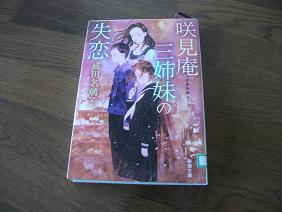
- 本のある暮らし
- 《画像》クリームパスタ&市民図書館♪
- (2024-11-21 17:34:46)
-
-
-

- NARUTOが好きな人、投稿はここだって…
- duta89 link daftar terbaik dengan …
- (2024-09-11 01:49:11)
-



